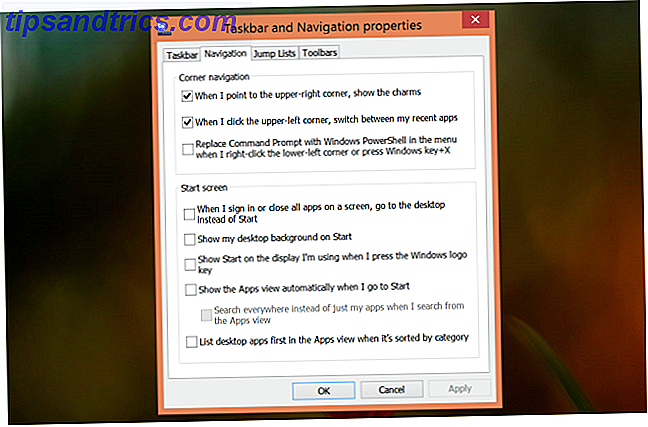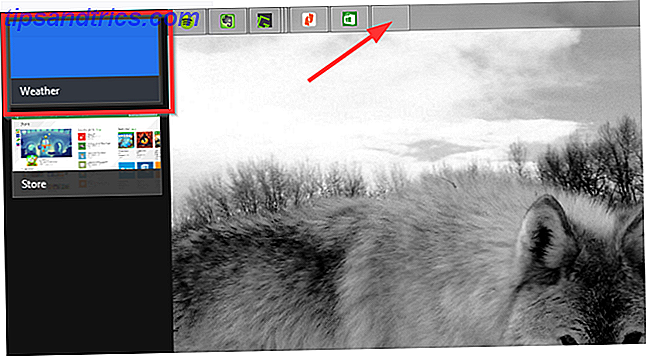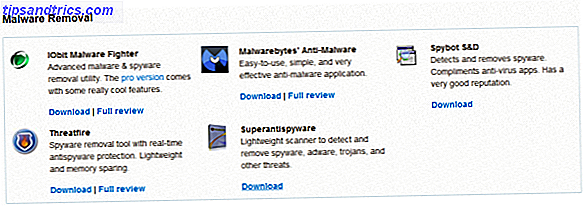Nel tempo, ogni installazione di Windows Nuovo a Windows? Questi suggerimenti ti aiuteranno a sopravvivere a Windows? Questi suggerimenti ti aiuteranno a sopravvivere Molti bambini oggi vanno a scuola usando iPad, Mac e tablet Android. Prima o poi, però, molte persone incontrano Windows. Scopri il sistema operativo e i suggerimenti per controllarlo! Leggi di più costruisce cruft in eccesso che semplicemente spreca spazio. File e programmi che non riusciamo a pulire contribuiscono al problema. A meno che tu non intervenga, presto ti accorgerai di un avviso di spazio su disco basso o di un computer lento Come accelerare Windows 10 Dall'avvio all'arresto Come accelerare Windows 10 Dall'avvio all'arresto I tweaks del registro e i minacciosi pulitori raramente sistemano un computer lento . Abbiamo compilato una lista di metodi collaudati che daranno al tuo computer Windows 10 un incremento istantaneo delle prestazioni. Leggi di più .
Diamo un'occhiata agli strumenti che è possibile utilizzare per ripulire Windows 10. Andremo oltre le alternative a CCleaner Come pulire il PC Windows 10 senza utilizzare CCleaner Come pulire il PC Windows 10 senza utilizzare CCleaner Alla ricerca di un'alternativa a CCleaner per pulire il tuo PC? Ecco un'app up-and-coming che potrebbe essere il tuo vicolo. Leggi di più ! Esamineremo una varietà di programmi da utilizzare in diverse situazioni.
Pulisci file inutili
Quando si puliscono i file temporanei sul PC, si hanno due opzioni principali: lo spazio su disco insufficiente di Windows Disk Cleanup? 5 strumenti nativi di Windows per liberare spazio di archiviazione Spazio su disco insufficiente? 5 Strumenti nativi di Windows Per liberare spazio di archiviazione Non scaricare uno strumento di terze parti di pesce per recuperare spazio prezioso sul disco! Windows ha i suoi strumenti per il lavoro e sono facili da usare. Ulteriori informazioni e CCleaner. Dal momento che hanno diversi punti di forza, tuttavia, possono essere usati in armonia.
Pulizia del disco
L'utilità Pulizia disco fa parte di Windows. Puoi accedervi digitando Disk Cleanup nel menu Start. Dagli qualche minuto per analizzare il sistema e ti presenterà un elenco di elementi da revisionare.
Puoi rimuovere la maggior parte degli oggetti senza pensarci. Si potrebbe desiderare di tenere a bada la pulizia dell'opzione per i file di installazione ESD di Windows . La rimozione di questa funzione consente di risparmiare spazio, ma non è possibile ripristinare il computer utilizzando la funzionalità di aggiornamento del PC Come Ripristino configurazione di fabbrica e ripristino di fabbrica funzionano in Windows 10 Ripristino configurazione di fabbrica e ripristino di fabbrica in Windows 10 Lo spazio perso in una partizione di ripristino completa è un acqua passata. Ripristino configurazione di sistema e ripristino delle impostazioni di fabbrica sono migliorati in Windows 10. Vi mostriamo come funziona ora. Ulteriori informazioni senza supporto di installazione di Windows 10.
Oltre a questo avvertimento, non dovresti avere problemi a rimuovere i file usando Disk Cleanup. Sentiti libero di escludere qualsiasi categoria di cui non sei sicuro. Assicurati di fare clic sul pulsante Pulisci file di sistema per visualizzare tutto ciò che può essere rimosso!
CCleaner
Se vuoi andare oltre, usare CCleaner è la tua migliore opzione. Questa affidabile utility pulisce molte più applicazioni rispetto allo strumento Windows integrato. Aprilo e usa la scheda Pulisci a sinistra per avere una panoramica di tutto ciò che puoi rimuovere.
CCleaner ti consente di ripulire più file di Windows 7 cache di Windows nascoste e come svuotarle 7 cache di Windows nascoste e come cancellarle I file memorizzati nella cache possono occupare molti byte. Mentre gli strumenti dedicati possono aiutarti a liberare spazio su disco, potrebbero non chiarire tutto. Ti mostriamo come rilasciare manualmente lo spazio di archiviazione. Leggi di più della pulizia del disco, anche in piccoli bit come l'ultima posizione di download in Internet Explorer. Puoi anche ripulire i file per le app installate, come Chrome e Firefox, i lettori multimediali e le applicazioni di Office.
Vale la pena rivedere le caselle di controllo che CCleaner seleziona per impostazione predefinita prima di utilizzarlo. Alcune opzioni, come la rimozione delle anteprime, non sono necessarie perché Windows le creerà nuovamente quando si accede nuovamente ai file. Usa il pulsante Analizza per scoprire quanto spazio occupi ogni categoria. Scegli Pulisci quando sei pronto per eliminare quei file.
CCleaner ha anche un'opzione per la pulizia del registro. Non farlo. Anche un pulitore di registro fidato come CCleaner è inutile al massimo, poiché la rimozione di centinaia di "errori" di registro non migliorerà affatto le prestazioni. Non credete a Hype: i pulitori di registro non rendono Windows più veloce Non credete a Hype: Registry Gli addetti alle pulizie non rendono Windows più veloce Sono stati forniti molti consigli su come mantenere il computer funzionante e su come risolverlo quando è lento. Abbiamo anche pubblicato una guida di Windows on Speed, scritta ... Leggi di più, e hai maggiori probabilità di rompere qualcosa con la pulizia in eccesso 5 modi di pulizia eccessiva può rompere Windows 5 modi pulizia eccessiva può rompere Windows È facile andare fuori bordo con pulire il PC. Quando pulisci il PC, assicurati di sapere in cosa ti stai dedicando: è facile rompere qualcosa. Leggi di più che aiutare qualsiasi cosa.
Pulisci file di grandi dimensioni
Dopo aver rimosso i file del sistema di posta indesiderata, il passaggio successivo consiste nell'analizzare app e programmi installati. Qui, TreeSize Free può aiutarti a identificare le cartelle che occupano più spazio sul tuo sistema.
Scansione di articoli di grandi dimensioni
Apri TreeSize e fai clic su Scansione nella barra in alto. È possibile scegliere l'intera unità C: (che è una buona idea) o eseguire la scansione di una particolare cartella. Potrebbe esserti chiesto di fornire il permesso amministrativo. Dopo alcuni minuti, TreeSize ti mostrerà tutto sul tuo sistema, organizzato prima dai file più grandi.
Le cartelle più grandi saranno probabilmente la cartella Utenti, la cartella Windows e la cartella Programmi. Non c'è molto che puoi fare nella directory di Windows senza causare problemi, quindi limitiamoci ai Programmi e alla tua cartella Utente.
La cartella Programmi (compresa la cartella Programmi (x86) nelle installazioni a 64 bit di Windows) contiene tutte le app e i programmi installati. È probabile che le installazioni massive come i prodotti Adobe creativi e i giochi vengano visualizzati qui. Dai un'occhiata per vedere quali app occupano più spazio.
Devo trovare un modo per ripulire il mio PC. Giuro che ci sono troppi programmi qui che non ho mai installato.
- ?? (@euphoricwinters), 27 luglio 2016
Elimina gli oggetti di grandi dimensioni non più necessari
Una volta identificato quale software occupa spazio e che desideri rimuovere, digita Programmi nel menu Start per aprire Programmi e funzionalità . Sebbene sia possibile ordinare in base alla dimensione in questo menu, spesso non è affidabile, motivo per cui abbiamo utilizzato TreeSize per primo. Individua il software che desideri rimuovere, quindi fai clic con il pulsante destro del mouse sul suo nome e scegli Disinstalla . Segui le istruzioni, che potrebbero essere diverse per diversi software, per lanciare l'applicazione. Come installare e disinstallare programmi Windows In blocco Come installare e disinstallare programmi Windows in massa Un programma di installazione di massa o un programma di disinstallazione può farti risparmiare tempo. Ricorda l'ultima volta che hai installato un nuovo computer? Ti insegneremo come eseguire queste attività in un attimo. Leggi di più .
Se non sei sicuro di dover rimuovere qualcosa, controlla Devo rimuoverlo? per consiglio Sapere quale software disinstallare con dovrei rimuoverlo? Sapere quale software disinstallare con dovrei rimuoverlo? Qui a MakeUseOf, abbiamo pubblicato numerosi articoli per la revisione e l'evidenziazione di software che consente di disinstallare completamente e in modo semplice le applicazioni dal proprio sistema. Uno dei problemi in cui molti di voi si imbattono non è sapere quale ... Leggi altro da altri utenti.
L'ultima è la tua cartella personale sotto Utenti. Qui è dove Windows memorizza tutti i nostri file personali, incluse immagini e video. Un'altra grande cartella potrebbe essere AppData, che contiene informazioni utilizzate dalle app per le tue preferenze e informazioni. Le applicazioni di solito memorizzano i file memorizzati nella cache 7 Cache Windows nascoste e come svuotarle 7 Cache Windows nascoste e come cancellarle I file memorizzati nella cache possono occupare molti byte. Mentre gli strumenti dedicati possono aiutarti a liberare spazio su disco, potrebbero non chiarire tutto. Ti mostriamo come rilasciare manualmente lo spazio di archiviazione. Leggi di più qui.
Ad esempio, se stai salvando musica offline con Spotify Premium, nella cartella verrà visualizzato molto spazio (se non hai già eseguito CCleaner).
Per ripulire lo spazio dalla propria cartella, spostare file di grandi dimensioni su un disco rigido esterno o eliminare elementi obsoleti di cui non si ha bisogno. Inoltre, se hai molti file sincronizzati da Dropbox o Google Drive, utilizza i loro menu delle preferenze per decodificare alcuni file dal tuo computer locale per risparmiare spazio.
Sarai sempre in grado di accedere a tali file tramite l'interfaccia web.
Pulisci Bloatware
Abbiamo ripulito i file temporanei e eliminato i dati degli utenti di cui non abbiamo bisogno. Il prossimo passo è rimuovere il bloatware preinstallato. Se "consigliato" Windows 10 Applicazioni moderne 5 Luoghi in cui trovare e disattivare annunci in Windows 10 5 Luoghi in cui trovare e disattivare annunci in Windows 10 Non dovresti fare pubblicità con il tuo sistema operativo. Windows 10 presenta alcuni annunci e promozioni. Ti mostreremo dove trovare e come sbarazzartene. Per saperne di più o di spazzatura installata dal produttore, rimuoverlo è un grande passo in ogni momento in cui si installa Windows o si esegue una grande operazione di pulizia.
Ti abbiamo mostrato come rimuovere le app preinstallate di Windows 10 Stanco di Bloatware? Come eliminare Windows 10 App Store stanco di Bloatware? Come eliminare Windows 10 Store App Per Microsoft, Windows 10 è un bancomat. Con gli aggiornamenti futuri, più applicazioni saranno preinstallate e promosse nel menu Start. Lascia che ti mostriamo come rimuovere facilmente le app preinstallate di Windows Store. Leggi di più usando 10AppsManager. Questo strumento gratuito ti dà il controllo sulle app di stock moderne di Windows. Una volta che quel lato è fatto, utilizzare The PC Decrapifier per disinstallare il produttore crapware Come rimuovere Crapware indesiderati dal tuo nuovissimo sistema Windows 7 Come rimuovere Crapware indesiderati dal tuo nuovissimo sistema Windows 7 Ulteriori informazioni. Questo include prove antivirus premium o software di marca che duplica la funzionalità di Windows.
Pulisci il tuo desktop
Anche con un computer pulito, un desktop disordinato può creare confusione. Se stai memorizzando tutti i tuoi file importanti sul desktop, prendi un po 'di tempo per ripulire il desktop una volta per tutte Come pulire il desktop di Windows una volta per tutte Come ripulire il tuo desktop di Windows Una volta per tutte Clutter è più dannoso di quanto tu creda. Un desktop di Windows ordinato rende le cose più facili da trovare, è più piacevole da guardare e riduce lo stress. Ti mostriamo come ottenere il tuo desktop in ordine. Per saperne di più - sarai sorpreso dalla differenza che fa.
Il modo più semplice per pulire il desktop è spostare tutti i file in un'altra posizione. Quindi, crea scorciatoie Come creare scorciatoie per il desktop di Windows in modo semplice Come creare scorciatoie per il desktop di Windows in modo semplice Le scorciatoie del desktop Smart possono farti risparmiare setacciatura senza pensieri attraverso menu e cartelle. Vi mostriamo modi semplici e veloci per crearli. Leggi di più sui file che ti servono sul tuo desktop. Se questo non sembra plausibile, allora Fences potrebbe essere l'app di cui hai bisogno.
Recinzioni consente di gestire le icone del desktop in modo molto più potente degli strumenti di Windows incorporati. Con questo strumento puoi raggruppare icone simili e nasconderle quando non le usi, tra le altre abilità.
Con un computer pulito e un desktop pulito, ti sembrerà di utilizzare un sistema completamente nuovo!
Pulizia attenta
Abbiamo già provato a non usare pulitori di registro con CCleaner, ma si ripete con tutti i software finti disponibili: non scaricare "My Clean PC 3000" o altri programmi indesiderati.
Queste app finte Come individuare applicazioni antivirus e di pulizia del sistema false Come individuare applicazioni antivirus e di pulizia del sistema false Le app "antivirus" finte che fingono di trovare malware in modo da acquistare la versione premium dell'app sono in aumento e sempre più mirate Utenti Mac Ecco alcuni suggerimenti per identificare queste app ... Leggi di più trova centinaia o migliaia di "problemi" che ti chiede di pagare per pulire.
Gli strumenti di cui sopra faranno tutte le pulizie di cui hai bisogno gratuitamente. E non genereranno pubblicità o altre schifezze sul tuo computer come fanno i falsi. Anche il software legittimo non dovrebbe essere utilizzato per pulire il registro. È solo inutile.
Infine, fai attenzione a dove scarichi. Solitamente è più sicuro procurarsi software dal sito Web del produttore o da siti affidabili 9 Siti Web più puliti e sicuri per scaricare software gratuito per Windows 9 Siti Web più puliti e sicuri per scaricare software gratuito per Windows Il download di software può essere pericoloso. Visita il sito sbagliato e potresti scaricare accidentalmente malware. Abbiamo compilato siti di download di software gratuiti di cui ti puoi fidare. Per saperne di più, molti siti di terze parti come Download.com includono pacchetti indesiderati nei loro programmi di installazione.
Torna a Stock Windows 10
Hai letto tutto quanto sopra e non vuoi fare il lavoro di pulizia? Forse senti che il tuo sistema è così pieno di merda che non sarà mai risolto. Windows 10 ha un'opzione integrata che ti piacerà!
L'opzione di aggiornamento del PC Dovresti aggiornare, ripristinare, ripristinare o reinstallare Windows? Dovresti aggiornare, resettare, ripristinare o reinstallare Windows? Hai mai desiderato reimpostare Windows 7 senza perdere i dati personali? Tra un reset di fabbrica e una reinstallazione, è stato difficile. Da Windows 8, abbiamo due nuove opzioni: Aggiorna e Ripristina. Qual è il giusto ... Leggi altro è un modo per tornare a un'installazione standard di Windows, mantenendo i tuoi programmi. L'unico problema è che i produttori di computer possono personalizzare le immagini di aggiornamento per installare nuovamente il proprio crapware.
Se si desidera utilizzare Aggiorna e ottenere un'immagine Windows 10 standard direttamente da Microsoft, digitare Ripristino nel menu Start per aprire il pannello di ripristino. Scorri verso il basso e fai clic su Impara come avviarlo con una nuova installazione di Windows . Questo ti porterà in una pagina che ti aiuterà a iniziare. Avrai la possibilità di eseguire un reset completo 4 modi per reimpostare Windows 10 e reinstallare da zero 4 modi per ripristinare Windows 10 e reinstallarlo da zero Windows 10 è ancora Windows, il che significa che avrà bisogno di un nuovo avvio di tanto in tanto. Vi mostriamo come ottenere una nuova installazione di Windows 10 con il minimo sforzo possibile. Leggi di più (eliminazione dei dati) o semplicemente reimpostando i programmi installati.
Alcuni produttori di computer sono peggiori di altri con junkware. Se sei sopraffatto da crapware, questo metodo potrebbe essere più veloce della rimozione manuale di tutto.
Squeaky Clean
Questi strumenti, anche se diversi, funzionano tutti insieme per darti un sistema Windows pulito. Potresti non averne bisogno tutti in questo momento, ma sono ottimi da tenere nel tuo toolkit per quando le cose diventano un po 'confuse.
Ora che sai tutto sulla pulizia di Windows 10, prenditi qualche minuto per eseguire la pulizia primaverile. La lista di controllo per la pulizia di primavera e il set di strumenti per il PC Windows. La lista di controllo per la pulizia di primavera e il set di strumenti per il tuo PC Windows. Il tuo computer ha bisogno di un controllo regolare, proprio come la tua auto o il tuo giardino. L'hardware può raccogliere sporco, mentre il software può gonfiarsi e rallentare il sistema. Lasciati guidare attraverso la pulizia. Leggi di più e ripulisci anche il tuo hardware!
Quali altri strumenti sono essenziali per la pulizia del sistema? Facci sapere quanto spazio hai liberato usando questi metodi e aggiungi all'elenco, in basso nei commenti!